
Звʼязування текстових полів у Pages на iPhone
Можна звʼязати декілька текстових полів, щоб текст міг переходити з одного поля в інше. Наприклад, в інформаційному віснику можна звʼязати текстові поля і використовувати їх для створення нетипових колонок тексту або продовжити бокову панель на наступні сторінку.
Низка звʼязаних текстових вікон має назву ланцюжок і позначається одним кольоровим колом угорі кожного текстового вікна. Числа в к колах вказують послідовність текстових полів у ланцюжку. Можна додавати й вилучати текстові вікна з ланцюжка, змінювати їх послідовність у ланцюжку, переносити вікна в інші ланцюжки тощо.
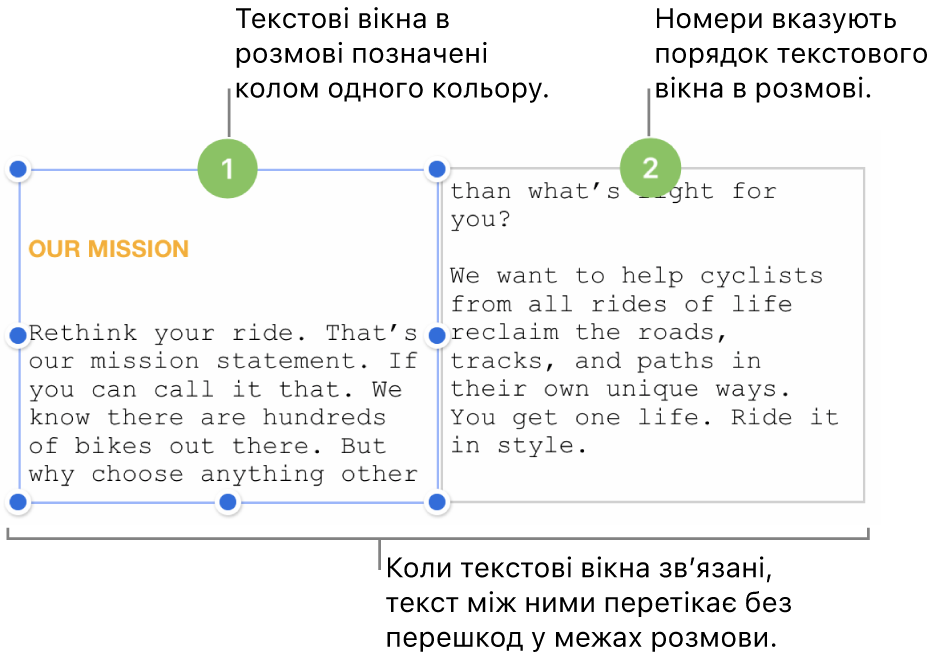
Примітка. Замкнені текстові поля та згруповані з іншими обʼєктами поля звʼязувати не можна.
Створення нового ланцюжка
Розпочати ланцюжок можна з порожнього текстового поля або текстового поля з умістом. Наприклад, до макета документа перед додаванням умісту, можна додати декілька текстових полів, помістити їх у потрібних місцях, а тоді звʼязати. Або ж можна створити текстове поле з вмістом, а тоді додавати ще поля за потреби, щоб умістити весь текст.
Торкніть текстове поле, яке має бути першим у ланцюжку, а потім торкніть біле коло вгорі.
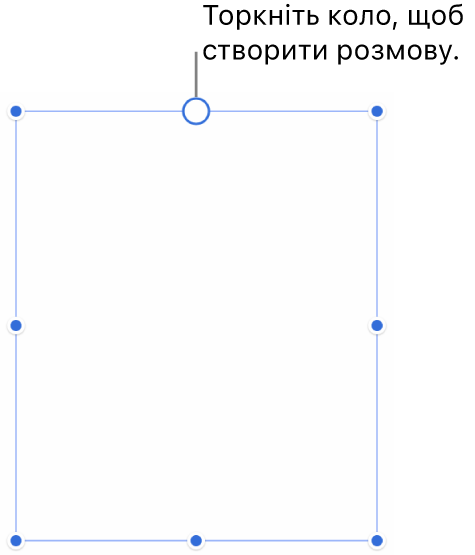
Коло буде заповнено кольором і номером 1, який вказує на те, що це перше поле у ланцюжку. Якщо відображається інше число, або колір збігається з кольором наявного ланцюжка, текстове поле звʼязане з наявним ланцюжком. Щоб зробити поле початком нового ланцюжка, торкніть його коло й оберіть «Створити новий ланцюжок».
З кожним додатковим текстовим полем, доданим до ланцюжка, виконайте такі дії:
Щоб звʼязати з пустим тестовим полем, торкніть текстове поле, а потім торкніть біле коло вгорі.
Щоб звʼязати текстове поле з текстом (й обʼєднати текст), торкніть текстове поле з текстом, торкніть коло вгорі — буде розпочато новий ланцюжок. Ще раз торкніть коло, оберіть ланцюжок, до якого має належати поле, а тоді торкніть «Обʼєднати» (вміст буде додано в кінець ланцюжка). Вікно діалогу «Обʼєднати» відобразиться лише під час першого обʼєднання текстових полів, після цього поля обʼєднуватимуться автоматично.
Коло кожного текстового поля заповниться кольором першого поля, а число в колі вказуватиме його номер в послідовності ланцюжка (змінити порядок текстових полів можна в будь-який момент).
Щоб додати вміст до ланцюжка, введіть його в перше текстове поле пустого ланцюжка або додайте до наявного тексту в ланцюжку.
Якщо в останньому текстовому полі ланцюжка відображається індикатор обтинання
 внизу, який вказує на те, що не весь текст помістився в текстове поле, виконайте одну з наведених нижче дій:
внизу, який вказує на те, що не весь текст помістився в текстове поле, виконайте одну з наведених нижче дій:Перетягніть індикатор обтинання або регулятор розміру, щоб текст став видимим.
Перетягніть регулятори розміру інших текстових полів, щоб текст помістився в наявних текстових полях.
Додайте ще одне текстове поле в ланцюжок.
Перевпорядкування звʼязаних текстових полів
Якщо ланцюжок містить понад одне звʼязане текстове поле на сторінці, і ви перетягуєте одне поле в інше місце на тій же сторінці, його вміст не переміщується автоматично. Якщо ж натомість поміняти порядок текстового поля, його вміст переміститься в природний спосіб.
Торкніть текстове поле, порядок якого ви хочете змінити, а потім торкніть коло вгорі.
Торкніть «Порядок макета», а потім оберіть новий номер для текстового вікна.
Текст у ланцюжку оновиться, щоб відобразити новий порядок.
Якщо ланцюжок займає понад одну сторінку, і ви переносите текстове поле на іншу сторінку, нумерація текстових полів у ланцюжку змінюється автоматично, щоб текст рухався у звичайному режимі.
Як призначити текстове поле іншому ланцюжку
Можна призначити текстове поле іншому ланцюжку, якщо це поле краще пасуватиме й ви не хочете змінювати розміщення елементів на сторінці, або ж ви просто помилково звʼязали його не з тим ланцюжком.
Якщо текстове поле єдине в ланцюжку, воно і його вміст буде додано до нового ланцюжка. Якщо текстове поле — одне з кількох у ланцюжку, — до нового ланцюжка буде перепризначено лише поле, а його вміст перерозподілиться між рештою текстових полів початкового ланцюжка.
Торкніть текстове поле, яке потрібно перепризначити, а потім торкніть коло вгорі.
Торкніть ланцюжок, до якого його потрібно перенести.
Якщо зʼявиться вікно з питанням про обʼєднання вмісту, торкніть «Обʼєднати». Вікно «Обʼєднати» відобразиться лише під час першого обʼєднання текстових полів, після цього поля обʼєднуватимуться автоматично.
Текстове поле додається до ланцюжка на основі його розміщення на сторінці. Може знадобитися перенести або змінити порядок текстових полів, щоб текст рухався у звичайному режимі.
Як створити новий ланцюжок зі звʼязаного текстового поля
Можна створити новий ланцюжок із текстового поля, яке вже звʼязане з наявним ланцюжком. Текстове поле відʼєднається від початкового ланцюжка, а вміст цього текстового поля буде вилучено. Вміщений у ньому текст буде розподілено між іншими текстовими полями у вихідному ланцюжку.
Скористайтеся цією можливістю, наприклад, якщо новий ланцюжок потрібно почати з певного текстового поля й ви не хочете змінювати макет сторінки.
Торкніть текстове поле, а потім торкніть коло вгорі.
Торкніть «Створити новий ланцюжок».
Як змінити стиль усього тексту в ланцюжку
Можна змінити стиль усього тексту в ланцюжку одночасно.
Розташуйте точку вставлення в тексті одного з текстових вікон у ланцюжку.
Якщо вибрано текст, форматування буде застосовано лише до вибраної частини.
Торкніть точку вставлення, а потім торкніть «Вибрати все».
Торкніть
 на панелі інструментів, потім торкніть «Текст», щоб відкрити інструменти для редагування шрифту, його розміру, кольору тексту тощо.
на панелі інструментів, потім торкніть «Текст», щоб відкрити інструменти для редагування шрифту, його розміру, кольору тексту тощо.
Як відʼєднати текстове поле
Якщо ви відʼєднуєте текстове поле, а в ланцюжку залишаються інші текстові поля, текст розподіляється в них. Якщо це єдине текстове поле в ланцюжку, воно стане стандартним текстовим полем з умістом.
Торкніть текстове поле, торкніть коло вгорі, а потім виберіть «Вилучити з ланцюжка».
Як видалити звʼязане текстове поле
Якщо видалити звʼязане текстове поле, текст із нього буде поміщено в решту текстових полів ланцюжка. Якщо це єдине текстове поле в ланцюжку, його буде видалено разом з його вмістом.
торкніть його та торкніть «Видалити».
Замикання й відмикання текстових полів
Щоб запобігти випадковому переміщенню текстового поля, його можна замкнути. Якщо замкнути одне текстове поле, усі вікна ланцюжка також буде замкнуто. Аналогічно, якщо відімкнути одне текстове поле, буде відімкнено весь ланцюжок. Якщо ланцюжок замкнено, вносити зміни в його форматування або вміст неможливо.
Замикання: Торкніть
 на панелі інструментів, торкніть «Розміщення», а тоді «Замкнути».
на панелі інструментів, торкніть «Розміщення», а тоді «Замкнути».Відмикання: Торкніть одне із замкнених текстових вікон, а тоді торкніть «Відімкнути».
Примітка. Для звʼязаних текстових вікон завжди вибрано параметр «На цій сторінці» для контролю розміщення ланцюжків. Перегляньте статтю Розміщення обʼєктів у тексті.